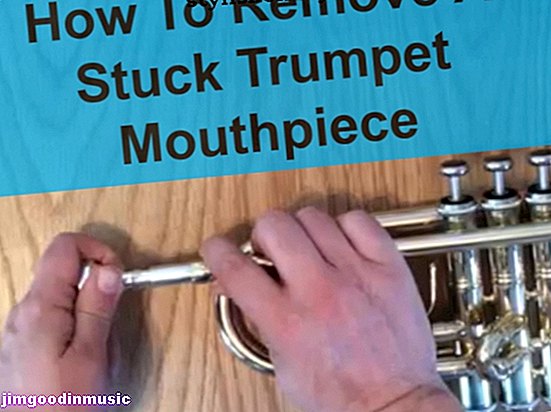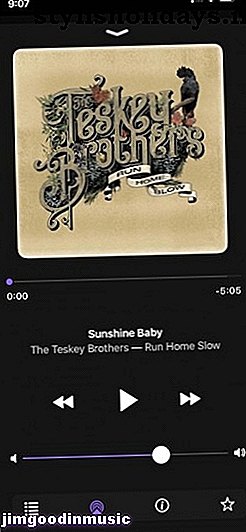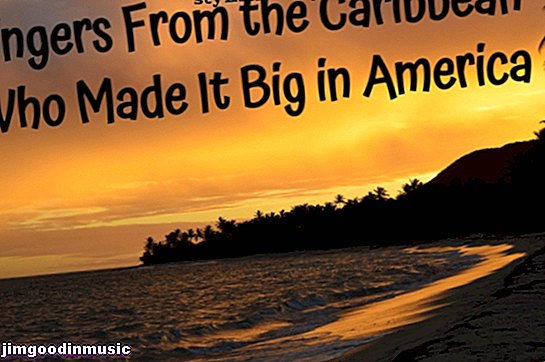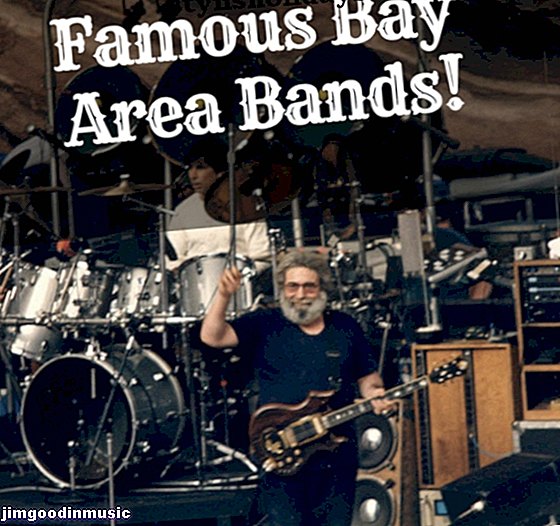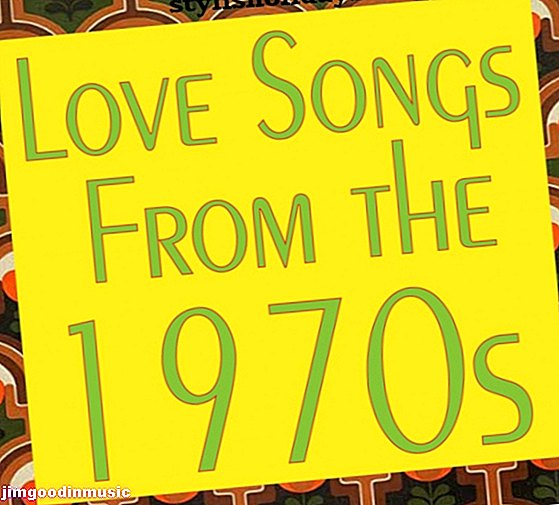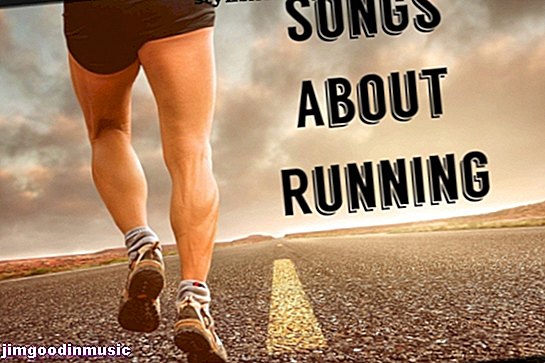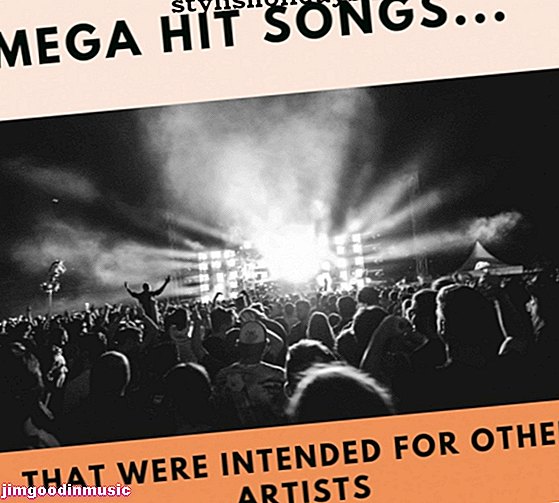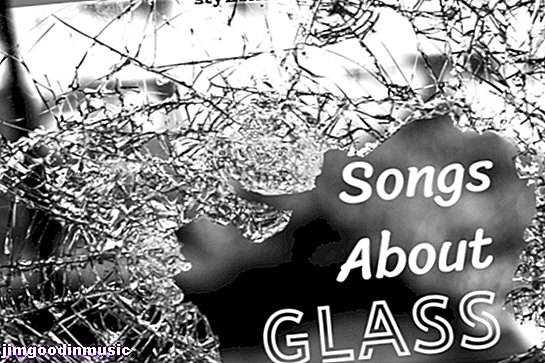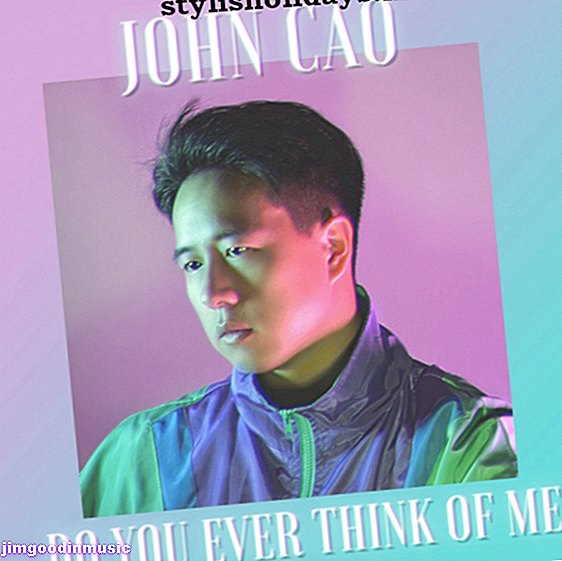У меня был огромный запас старых кассет с музыкой, которую я хотел сохранить. Я решил преобразовать их в файлы MP3.
Сначала я подумал о подключении старого кассетного плеера к аудиовходу микрофона на моем компьютере и загрузке программного обеспечения, которое конвертировало бы звук в MP3. Но я всегда устаю загружать программное обеспечение, которое может содержать вирусы или вредоносное ПО.
В результате некоторых исследований я обнаружил USB-конвертер BlumWay в MP3 на Amazon. Этот кассетный магнитофон за $ 26 преобразует аудио в MP3-файлы и сохраняет их непосредственно на USB-накопителе. Он выполняет преобразование внутри, поэтому не требуется компьютер или программное обеспечение.
После преобразования вы можете скопировать файлы MP3 для воспроизведения на iPod или MP3-плеере. Вы также можете записать на аудио CD, но для этого вам понадобится ноутбук или настольный компьютер. Я объясню это позже.
Когда я взял этот аккуратный маленький плеер в свои руки и начал использовать его, я обнаружил, что он лучше, чем я себе представлял. Мне потребовалось немного времени, чтобы изучить руководство пользователя и поэкспериментировать с воспроизведением кассет и созданием файлов MP3.
Я быстро понял это. Я объясню все, что я узнал об этом отличном устройстве, поэтому, если вы решите приобрести его для себя, информация в этой статье поможет. У меня есть способ объяснить вещи лучше, чем это руководство, включенное в блок, так как у меня есть опыт работы с техническим письмом.

Почему это так дешево?
Они снизили стоимость, не включая следующие обязательные пункты:
Флешка
Вам необходимо предоставить собственную флешку. Он работает с дисками USB 2.0 и 3.0 объемом до 64 ГБ и отформатирован как FAT, FAT32 или exFAT. Я использовал более старый 4 ГБ накопитель, который вмещает около 1000 песен.
Требования к питанию
Для воспроизведения кассет используются две батарейки типа АА. Вы также можете использовать 5-вольтовый USB-адаптер питания или подключить его к USB-порту компьютера. Кабель (как показано на рисунке ниже) входит в комплект, но батареи и 5-вольтовый адаптер - нет.
Аккумуляторы АА отлично подходят для воспроизведения кассет, но я обнаружил, что преобразование в MP3 и запись файлов на флэш-накопитель требует больше энергии. Вы можете использовать USB-адаптер питания / зарядное устройство, например, тот, который вы используете для своего смартфона, или использовать портативный аккумулятор, как показано ниже. Это то, что я использовал.

Наушники и аудиокабель включены, но динамик отсутствует
Я предполагаю, что они исключили спикера, чтобы уменьшить стоимость также. Устройство включает стереонаушники для мониторинга во время оцифровки или для прослушивания кассет, если вы просто хотите использовать их в качестве магнитофона.
Вы также можете использовать проигрыватель для прослушивания файлов MP3 на флеш-накопителе. Аудиокабель также входит в комплект, если вы хотите подключить другое аудиоустройство к разъему AUX 3, 5 мм. У меня был маленький динамик, который я использовал вместо наушников, но это было только мое предпочтение.
Стоит отметить одну вещь: я обнаружил, что если вы используете адаптер SD-карты, он слишком широкий и блокирует аудиоразъем AUX, как показано ниже. Вам необходимо использовать флэш-накопитель, как показано на двух предыдущих изображениях выше.

Это не для неуклюжих
Последнее, что я заметил, вероятно, из-за его низкой стоимости, это дешевая конструкция корпуса. Я не считал это проблемой, хотя. Примечательным аспектом устройства является его феноменальная способность конвертировать ленты в MP3.
Тем не менее, вы должны знать, что я осознал, насколько мне нужно быть осторожным с открытием и закрытием крышки над лентами. Если вы склонны быть неуклюжим человеком, вы можете оторвать крышку от петель.
Что еще? Механический щелчок, который я слышу, когда нажимаю кнопку «Воспроизведение», или кнопки ускоренной перемотки вперед и назад, заставляют меня чувствовать, что они могут изнашиваться после нескольких сотен раз использования. Не ожидайте, что это будет длиться вечно.
Важно то, что он выполняет огромную работу по конвертации аудио в MP3. И это делает задачу такой простой.
Я без проблем конвертировал около 100 лент, но я осторожен с тем, как я справляюсь.
Помните, что вы все равно не будете часто использовать это устройство, поскольку его основная цель - оцифровать ваши ленты для воспроизведения в другом месте.

Почему это так легко использовать?
Мне нравится тот факт, что он не должен быть подключен к компьютеру. Он выполняет всю работу сам и сохраняет преобразованные файлы MP3 на флэш-накопитель USB.
Он автоматически создает каталог с именем TAPEMP3 и сохраняет все файлы в этом каталоге. Имена файлов идут от FV0001.MP3 до FV9999.MP3. Если вы удаляете файлы после копирования на другое устройство, оно начинается снова с FV0001.
Мне понравилось, как я могу уйти и позволить ему справляться с трудными задачами. Вы можете установить его в «автоматический» режим, который обнаруживает тишину между песнями на ленте и запускает новый файл для каждой песни.
Ниже я объясню, как работает ручной и автоматический режимы.
Вы также можете настроить автоматическое обратное воспроизведение в конце одной стороны и продолжить преобразование музыки со второй стороны, без необходимости переворачивать ленту.
Что включено?
- Кассетный плеер / конвертер
- Руководство пользователя
- USB-кабель 3, 5 мм используется для питания
- Наушники с разъемом 3, 5 мм
- Аудио кабель с разъемами 3, 5 мм для дополнительного использования
- Защитный чехол
Двусторонняя игра
Устройство имеет переключатель для выбора воспроизведения только одной стороны и остановки или автоматического реверса и воспроизведения другой стороны. Во время игры на стороне 2 лента движется назад, поэтому она заканчивается полностью перемотанной с обеих сторон. Нет необходимости перематывать его в этом случае.
При оцифровке он будет захватывать всю музыку с обеих сторон, если вы выберете опцию воспроизведения обеих сторон.
Кнопки быстрой перемотки вперед (FF) и перемотки назад (REW)
Я обнаружил странную странность. Функции кнопок FF и REW транспонируются, когда лента воспроизводит другую сторону без физического переворачивания ленты.
Это логично, но это сбивает с толку. Мне потребовалось некоторое время, чтобы привыкнуть к этому и вспомнить нажатие клавиши FF, когда я хотел перемотать ленту во время воспроизведения обратной стороны назад. Понял?
Я заметил, что некоторые люди оставляли комментарии на Amazon, говоря, что у устройства нет опции перемотки, только быстрая перемотка вперед. Я обнаружил, что обе кнопки работают нормально. Я думаю, что люди просто запутались из-за перевернутой функциональности кнопок «вперед» и «назад» при игре на другой стороне, как я только что упомянул.

Автоматическое обнаружение отдельных песен
Я люблю эту функцию. При записи вы можете установить опцию автоматического разделения каждой песни на ленте на отдельные файлы MP3. Он обнаруживает тишину между музыкальными выборами и запускает новый файл.
Я только столкнулся с проблемой обнаружения тишины с парой песен, у которых была длинная пауза. Он реагировал на разрыв в музыке, как если бы это был конец песни, и разделял ее на два файла.
Это было легко исправить. Все, что мне нужно было сделать, это оцифровать эту песню в ручном режиме. При записи в ручном режиме вам необходимо слушать во время записи, чтобы вы знали, где начать и остановить запись во время воспроизведения ленты.

Кнопки управления оцифровкой
Обратитесь к изображению выше, как вы читаете этот раздел.
Перед оцифровкой ленты сначала необходимо подключить флэш-накопитель к USB-порту. Зеленый светодиодный индикатор покажет, что он готов и по умолчанию находится в ручном режиме.
Функция оцифровки отличается от физического воспроизведения ленты. Это мощная особенность, которую я считаю, было правильное планирование с развитием этого устройства. Это очень легко сделать все правильно. Я объясню, что я имею в виду.
Кнопка «PLAY» запускает ленту, а затем вы можете управлять процессом оцифровки с помощью кнопок управления во время воспроизведения ленты. Вы переворачиваете устройство на спину. Кнопки управления все сзади.
Когда я хочу оцифровать ленту, я помещаю ее в устройство и нажимаю кнопку воспроизведения. Затем, прежде чем перейти к первому выбору, я нажимаю кнопку «Пуск / Стоп записи» на задней панели устройства. Смотрите изображение выше. Я добавил текстовые пузыри, чтобы было понятно, что к чему.
Он начинается в ручном режиме, и я могу начинать и останавливать запись в любое время, когда лента продолжает воспроизводиться. Поэтому между каждой песней я быстро нажимаю кнопку «Следующая дорожка», и устройство начинает запись нового файла MP3.
Если я хочу уйти и позволить ему автоматически оцифровывать всю ленту с отдельными файлами для каждой песни, я переключаю ее в автоматический режим до начала воспроизведения первой песни. Я делаю это, нажимая кнопку «Следующая дорожка», и удерживаю ее в течение трех секунд, пока зеленый светодиод не загорится синим. Это означает, что это в автоматическом режиме.
В автоматическом режиме я могу оставить его в покое, и он автоматически создаст отдельные файлы MP3 для каждой песни, включая все песни на второй стороне ленты. Я был в восторге от того, как хорошо это сработало.
Когда я впервые проверил его, я наблюдал за мигающим синим светом во время записи песни. Когда все закончилось и наступила тишина, я увидел, что синий свет на мгновение перестал мигать. Затем он быстро начал мигать снова. Это доказало мне, что он обнаружил тишину и запустил новый файл MP3.
Позже, когда я вставил флэш-накопитель USB в мой Mac, чтобы проверить его, я увидел, что все файлы были созданы правильно.
Я хочу пояснить одну вещь. Вам не нужно нажимать кнопку «Start / Stop Recording» между песнями во время оцифровки всей ленты в ручном режиме. Просто быстро нажмите кнопку «Далее», как я упоминал ранее. Это быстро начнет запись нового файла MP3, не пропуская начало следующей дорожки.
Дополнительные кнопки предназначены для воспроизведения в случае, если вы хотите использовать устройство для воспроизведения музыки, которая уже есть на флэш-накопителе. «Предыдущий трек» и «Следующий трек» как раз и звучат.
Кнопка «Следующая дорожка» также используется для переключения режимов с ручного на автоматический, удерживая ее несколько секунд, пока светодиод не загорится синим. Я повторяю это, потому что мне потребовалось некоторое время, чтобы привыкнуть к этому сам. Так что стоит повторить. Кнопки «+» и «-» регулируют громкость при воспроизведении.
Как записать аудио CD с файлами MP3
Запись компакт-дисков не является функцией конвертера BlumWay. Если вы хотите создать аудио-CD с файлами MP3, вам нужно будет сделать это со своего компьютера с записывающим дисководом CD / DVD и соответствующим программным обеспечением, которое может записать компакт-диск. Просто используйте записываемый CD (CD-R). Не используйте перезаписываемый компакт-диск (CD-RW), поскольку он может не работать со старыми проигрывателями компакт-дисков.
Вы можете скопировать файлы на флешку куда угодно. После того, как я конвертировал несколько лент, я подключил флэш-диск к своему Mac, чтобы скопировать файлы на мой жесткий диск. Вы можете сделать это с ПК тоже. И Apple iOS, и Microsoft Windows распознают файлы MP3.
Как я упоминал ранее, файлы сохраняются на флэш-диске в каталоге с именем TAPEMP3, и все файлы называются с FV0001.MP3 по FV9999.MP3. Помните, что с FV0001 все начинается снова, если вы удаляете файлы с флешки.
Я переименовал файлы в имя исполнителя и названия песен на моем Mac, но это не обязательно. Я просто сделал это для себя. Оттуда я записал их на компакт-диск, который мог играть в моей машине. Записываемый компакт-диск объемом 650 МБ (CD-R) может хранить около 74 минут музыки.

В настоящее время проигрыватели компакт-дисков в большинстве транспортных средств могут воспроизводить файлы MP3, поэтому вместо записи аудио компакт-дисков вы можете создавать диски с данными MP3. Конвертер BlumWay создает высококачественные сжатые файлы MP3 со скоростью 128 Кбит / с, поэтому вы можете разместить около 200 песен на одном диске CD-R емкостью 650 МБ, если отформатируете его как диск MP3.
Вы можете найти бесплатное программное обеспечение для записи компакт-дисков MP3 с поиском Google. Microsoft рекомендует Express Burn, бесплатное средство записи для Windows, которое создает аудиодиски или MP3-диски, а также DVD-диски. 1
У вас уже есть возможность записи компакт-дисков на вашем компьютере, если у вас есть Apple. Приложение Music в macOS Catalina и iTunes в предыдущих версиях Mac OS имеют возможность записывать плейлист на аудио CD или MP3 CD. 2
Копировать файлы MP3 на MP3-плеер еще проще. Просто подключите MP3-плеер к USB-порту компьютера и к флешке с файлами в другой USB-порт. Затем просто перетащите файлы мышью.

Мой вывод и где купить
Я в восторге от Конвертер BlumWay USB Cassette to MP3, и я обнаружил, что вы можете выбрать бесплатную доставку из Amazon, даже если у вас нет Amazon Prime.
Я оцифровал свои старые кассеты, чтобы записать их на аудио-CD, и в итоге я купил еще один конвертер на день рождения друга. У нее тоже было много кассет, и она всегда говорила, что хочет слушать песни на своем MP3-плеере.
Независимо от того, что вы решите делать со своей конвертированной музыкой, вы получите бесконечное удовольствие, услышав эти песни из прошлого в любом современном проигрывателе.
использованная литература
- Express Burn CD и DVD Burner бесплатно. Microsoft.com
- Записывайте CD и DVD на Mac. Apple.com